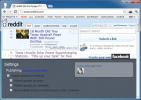Chrome में एक्सटेंशन इंस्टॉल और अनइंस्टॉल कैसे करें
Chrome वेब स्टोर ने अपने शुरुआती दिनों से एक लंबा सफर तय किया है। शायद ही कोई इसकी तुलना फ़ायरफ़ॉक्स के ऐड-ऑन मार्केट प्लेस से करता है। एक्सटेंशन की गुणवत्ता में भी सुधार हुआ है और आपको उन एक्सटेंशन मिलेंगे जो फ़ायरफ़ॉक्स उपयोगकर्ताओं के लिए उपलब्ध हैं। वास्तव में, फ़ायरफ़ॉक्स में क्रोम एक्सटेंशन चलाने की कोशिश की गई है। यदि आपने कभी एक्सटेंशन की कोशिश नहीं की है, या आप नहीं जानते हैं कि कहां से शुरू करें, तो आपको यह जानकर आश्चर्य होगा कि क्रोम में एक्सटेंशन इंस्टॉल करना और अनइंस्टॉल करना कितना आसान है।
डिफ़ॉल्ट रूप से, एक्सटेंशन केवल सामान्य ब्राउज़िंग विंडो में चलते हैं। यदि आप एक्सटेंशन चलाना चाहते हैं इंकॉग्निटो मोड, आप करने जा रहे हैं उन्हें व्यक्तिगत रूप से सक्षम करें.
एक्सटेंशन स्थापित करें
क्रोम एक्सटेंशन ज्यादातर क्रोम वेब स्टोर में उपलब्ध हैं। आप स्टोर खोज सकते हैं, एक एक्सटेंशन पर क्लिक करें। और क्रोम बटन जोड़ें पर क्लिक करें।

एक्सटेंशन आपको उन अनुमतियों की सूची दिखाएगा जिन्हें काम करने के लिए एक्सटेंशन की आवश्यकता है और आप इस सूची पर ध्यान देना चाहते हैं। सुनिश्चित करें कि एक्सटेंशन की अनुमति के लिए यह आवश्यक नहीं है। एक बार जब आप एक्सटेंशन को इसकी आवश्यकता की अनुमति देते हैं, तो यह क्रोम में इंस्टॉल हो जाएगा।

एक्सटेंशन प्रति-प्रोफ़ाइल आधार पर स्थापित होते हैं इसलिए यदि आपके पास कई Chrome प्रोफ़ाइल हैं, तो आप जो एक्सटेंशन इंस्टॉल करते हैं वह केवल वर्तमान इंस्टॉलेशन के लिए इंस्टॉल किया जाएगा।
साइड-लोडिंग एक्सटेंशन
जबकि अधिकांश एक्सटेंशन क्रोम वेब स्टोर में उपलब्ध हैं, कुछ नहीं हैं। ये ज्यादातर एक्सटेंशन हैं जो अभी भी विकास के अधीन हैं और कुछ मामलों में, वे एक्सटेंशन हैं जो स्टोर में अनुमोदित नहीं हो सकते हैं। आप उन्हें अभी भी स्थापित कर सकते हैं लेकिन प्रक्रिया अलग है।
इससे पहले कि आप Chrome वेब स्टोर के बाहर से कोई एक्सटेंशन स्थापित करें, सुनिश्चित करें कि यह सुरक्षित है। वे दुर्भावनापूर्ण हो सकते हैं।
एक्सटेंशन को साइड-लोड करने के लिए, क्रोम खोलें और ऊपर दाईं ओर अधिक विकल्प बटन पर क्लिक करें। अधिक टूल> एक्सटेंशन पर जाएं। एक्सटेंशन पृष्ठ पर, आपको शीर्ष दाईं ओर डेवलपर मोड नामक एक स्विच दिखाई देगा। इसे चालू करो।

Chrome एक्सटेंशन डाउनलोड करें और फिर Chrome में एक्सटेंशन पृष्ठ पर वापस लौटें। लोड अनपैक्ड बटन पर क्लिक करें और आपके द्वारा डाउनलोड किए गए एक्सटेंशन का चयन करें और इसे क्रोम में इंस्टॉल किया जाएगा। फिर से, इसे प्रति-प्रोफ़ाइल आधार पर स्थापित किया जाएगा।
एक्सटेंशन की स्थापना रद्द करें
एक्सटेंशन को अनइंस्टॉल करने के तीन तरीके हैं। आप क्रोम में एक्सटेंशन्स के पेज से इसे अनइंस्टॉल कर सकते हैं, या आप इसे क्रोम वेब स्टोर पर एक्सटेंशन के पेज से अनइंस्टॉल कर सकते हैं। यदि कोई एक्सटेंशन URL बार के बगल में एक बटन जोड़ता है, तो आप इसे वहां से अनइंस्टॉल कर सकते हैं।
URL बार के बगल में इसके बटन से एक्सटेंशन को अनइंस्टॉल करने के लिए, इसे राइट-क्लिक करें, और क्रोम से निकालें विकल्प चुनें। पुष्टि संदेश स्वीकार करें और इसे अनइंस्टॉल कर दिया जाएगा।

एक्सटेंशन पृष्ठ से एक्सटेंशन की स्थापना रद्द करने के लिए, Chrome में दाईं ओर शीर्ष विकल्प बटन पर क्लिक करें और अधिक टूल> एक्सटेंशन पर जाएं। सूची को नीचे स्क्रॉल करें और उस एक्सटेंशन को ढूंढें जिसे आप अनइंस्टॉल करना चाहते हैं। जब आपको यह मिल जाए, तो निकालें बटन पर क्लिक करें, और पुष्टि करें कि आप एक्सटेंशन को हटाना चाहते हैं।

किसी एक्सटेंशन को निकालने का तीसरा तरीका है, क्रोम वेब स्टोर पेज पर जाना। Chrome बटन जोड़ें जिसे आपने इंस्टॉल करने के लिए क्लिक किया था, उसे Chrome बटन से निकालें से बदल दिया जाएगा। इसे क्लिक करें, पुष्टि करें कि आप एक्सटेंशन को हटाना चाहते हैं, और यह अनइंस्टॉल हो जाएगा।

जब आप किसी एक्सटेंशन को अनइंस्टॉल करते हैं, तो इसके साथ उसका सारा डेटा भी हटा दिया जाता है।
खोज
हाल के पोस्ट
अपने पसंदीदा एक के आधार पर देखने के लिए एक नया मोबाइल फोनों का पता लगाएं [वेब]
एनीमे अद्भुत कहानियों के साथ एनीमेशन की एक अद्भुत उप-शैली है। कुछ ल...
रेडिट के लिए 15 महान क्रोम एक्सटेंशन
Reddit भले ही सामग्री साझा करने और खोजने के लिए एक साधारण वेबसाइट क...
TabInfoCopy के साथ वर्तमान या सभी क्रोम टैब का शीर्षक और URL कॉपी करें
यदि आपके इंटरनेट के अधिकांश समय पर एक चीज है, तो यह आपका वेब ब्राउज...

![अपने पसंदीदा एक के आधार पर देखने के लिए एक नया मोबाइल फोनों का पता लगाएं [वेब]](/f/0dc4c16224546dff174e99456ac1a291.jpg?width=680&height=100)